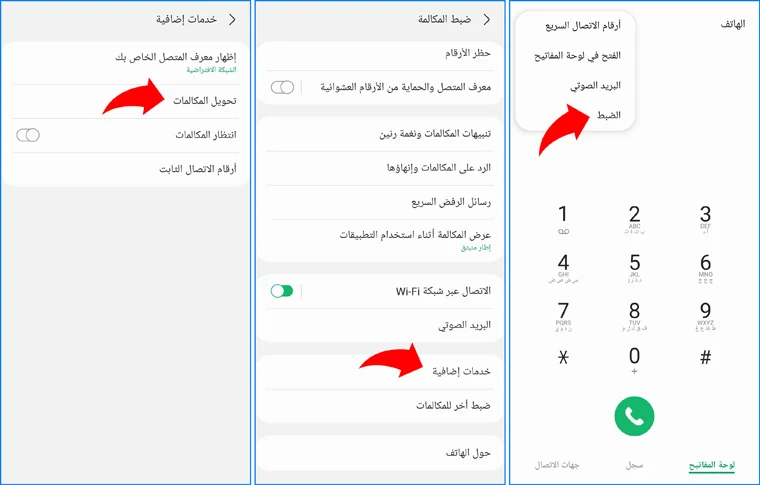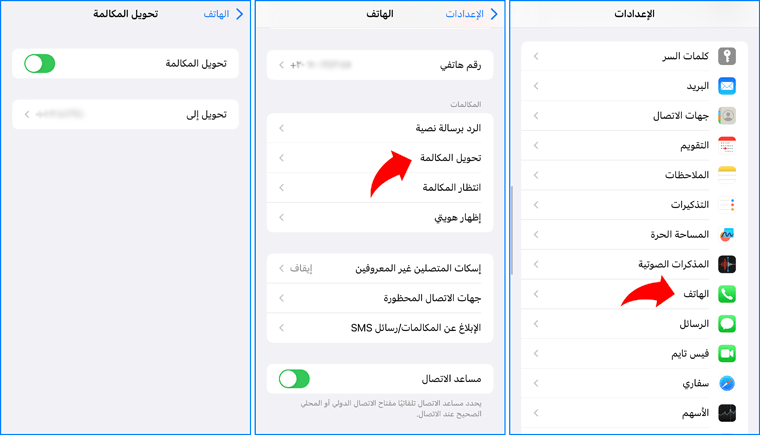لا تُعتبر خاصّية تحويل المُكالمات الواردة على رقم هاتف مُعيّن إلى رقم هاتف آخر خاصّية حديثة العهد، فهي موجودة منذ زمن ومألوفة إلى حدّ كبير كما أنّها متوفّرة في مُختلف أنواع الهواتف الخلويّة حتّى الأنواع القديمة منها فهي تعتمد بالأساس على ما إذا كانت شركة الاتّصالات الخلويّة المُستخدمة توفّرها أم لا.
تكون خاصّية تحويل المُكالمات ذات أهمّية كبيرة في كثير من الحالات، والتي نذكر منها على سبيل المثال وليس الحصر، حالات السفر خارج البلاد فقد يُفيد تحويل المُكالمات إلى تفادي تكلفة تفعيل خدمة التجوال على الهاتف، كذلك عندما يمتلك المُستخدم أكثر من رقم هاتف جوّال، مثل هاتف شخصيّ وهاتف مُخصّص للعمل، ولكنه لا يرغب في حمل أكثر من جهاز واحد معه في نفس الوقت ولا يُريد أن تفوته المُكالمات الواردة على أيّ من الرقمين، يُمكنه في هذه الحالة تفعيل خاصّية تحويل المُكالمات الواردة إلى أيّ رقم من أرقام هواتفه الأخرى وإعادة توجيهها إلى رقم مُحدّد لكي يتمكّن من استقبالها على هاتف واحد دون أن تفوته أي مُكالمة منها.
تختلف طُرق تفعيل خاصّية تحويل المُكالمات الواردة إلى رقم آخر وفقًا لنوع الهاتف، ونوع نظام التشغيل المُستخدم في حالة الهواتف الذكيّة، وحتّى بالنسبة للهواتف الذكيّة التي تعمل بنظام التشغيل أندرويد فقد تختلف طُرق تفعيل الخدمة بسبب اعتمادها إلى حدّ كبير كما ذكرنا على شركة الاتّصالات الخلويّة المُستخدمة كما تعتمد على نوع تطبيق إدارة مُكالمات الهاتف المُستخدم على الجهاز. في هذه المقالة نستعرض على وجه الخصوص طُرق تفعيل خدمة تحويل المُكالمات إلى الأرقام الأخرى على هواتف الأندرويد وكذلك الآيفون.
تحويل المُكالمات على هواتف سامسونج
تستخدم هواتف سامسونج جالاكسي في تلقّي وإدارة المُكالمات تطبيق الهاتف الخاصّ بشركة سامسونج، ويُمكن تفعيل خاصّية تحويل المُكالمات على الإصدارات المُختلفة من هواتف سامسونج جالاكسي وفقًا لهذا التطبيق من خلال فتح تطبيق "الهاتف" Phone ثم الضغط على زر القائمة ( ⁝ ) الموجودة على الجهة اليُسرى في الجزء العلويّ من الشاشة، ثم اختيار "الضبط" Settings وفي الشاشة التالية اضغط على خيار "خدمات إضافيّة" Supplementary Services ثم اضغط على خيار "تحويل المُكالمات" Call Forwarding.
تستطيع الآن تحديد ما يُناسبك من بين أربع خيارات وهم "التحويل دائمًا" Always Forward وفي هذه الحالة سيتمّ تحويل جميع المُكالمات الواردة إلى الهاتف إلى رقم الهاتف البديل الذي سوف تختاره، أو "التحويل في حال مشغول" When Busy وفي هذه الحالة سيتمّ تحويل المُكالمات إلى الرقم البديل الذي سوف تُحدّده فقط عندما يجد المُتّصل رقم هاتفك الحاليّ مشغولًا، أو "تحويل في حالة عدم الرد" When Unanswered وهنا سيتمّ تحويل المُكالمات إلى الرقم البديل الذي سوف تُحدّده فقط عندما تتكرّر المُكالمات من نفس المُتّصل دون أن تقوم بالردّ عليها. واخيرًا، "تحويل في حال خارج التغطية" When Unreached وفي هذه الحالة سيتمّ تحويل المُكالمات إلى الرقم البديل الذي سوف تُحدّده فقط عندما يكون الهاتف مُغلقًا أو خارج التغطية أو عندما يكون وضع الطائرة مُفعّلًا.
بعد تحديد أي خيار، سيظهر لك خانة فارغ في نافذة مُنبثقة، وينبغي أن تكتب داخل هذه الخانة رقم الهاتف البديل الذي ترغب في تحويل المُكالمات إليه، كما يُمكنك أن تختار الرقم من قائمة جهات الاتّصال المُسجّلة لديك على الهاتف. بعد ذلك اضغط على زرّ "تفعيل" Turn On لكي يتمّ تفعيل الخاصّية.
يُمكنك أيضًا إيقاف تشغيل تحويل المُكالمات في أيّ وقت باتّباع نفس الخطوات السابقة مع تغيير طفيف في الخطوة الأخيرة وهو أنّك ستقوم بالضغط على زرّ "إيقاف التشغيل" Turn Off الموجود في النافذة المُنبثقة أسفل خانة رقم الهاتف البديل لإيقاف تشغيل تحويل المُكالمات.
تفعيل ميزة تحويل المُكالمات في تطبيق هاتف جوجل
هواتف أندرويد التي تعمل بواجهة خام (Stock Android) مثل هواتف جوجل بيكسل، تستخدم في تلقّي وإدارة المُكالمات تطبيق هاتف جوجل "Phone by Google"، وهو تطبيق يُمكن تحميله من متجر جوجل وتثبيته على مُعظم هواتف الأندرويد، ويُمكن تفعيل خاصّية تحويل المُكالمات من خلاله عن طريق الضغط على زر القائمة ( ⁝ ) الموجودة على الجهة اليُسرى في الجزء العلويّ من الشاشة، ثم اختيار "الإعدادات" Settings وفي الشاشة التالية توجه إلى قسم "المُكالمات" Calls بعدها اضغط على خيار "إعادة توجيه المكالمات" Call Forwarding.
مرة أخرى ستختار من بين 4 اختيارات متاحة، فإمّا أن يتم "إعادة التوجيه دومًا" إلى الرقم البديل الذي سوف تُحدّده، أو يتمّ تحويلها فقط "عند الانشغال" بإجراء مُكالمة مع مُتّصل آخر، أو تحويل المُكالمة "عند عدم الرد"، أو تحويل المُكالمات في حالة "تعذر الوصول" إلى هذا الرقم عندما يكون الهاتف مُغلقًا أو غير مُتاحًا لأسباب تتعلّق بضعف الشبكة، أو عند تفعيل وضع الطائرة أو وضع عدم الإزعاج على الهاتف.
وبعد أن حدّدت أحد الخيارات الأربعة السابقة، الآن سيظهر لك خانة فارغة في نافذة مُنبثقة، وينبغي أن تكتب داخل هذه الخانة رقم الهاتف البديل الذي ترغب في تحويل المُكالمات إليه، كما يُمكنك أن تختار الرقم من قائمة جهات الاتّصال المُسجّلة لديك على الهاتف. اخيرًا اضغط على زرّ "تفعيل" Enable لكي يتمّ تفعيل الخاصّية.
تحويل المُكالمات على هواتف شاومي
تتميّز هواتف شاومي وريدمي وبكو باستخدامها واجهة إم آي يو آي "MIUI" المُخصّصة لمجموعة هواتف شاومي، ويُمكن تفعيل خاصّية تحويل المُكالمات على أيّ من مجموعة هواتف شاومي وفقًا لواجهة إم آي يو آي MIUI من خلال الضغط على أيقونة تطبيق الهاتف "Phone" ثم الضغط على زر القائمة ( ⁝ ) الموجودة على الجهة اليُسرى في الجزء العلويّ من الشاشة، وتختار منها "الإعدادات" Settings.
في الشاشة التالية اضغط على خيار "حسابات الاتّصال" Call accounts ثم حدد خيار "تحويل المُكالمات" Call Forwarding. يُمكنك الآن الاختيار ما بين تحويل المُكالمات دائمًا إلى الرقم البديل الذي سوف تُحدّده، أو تحويلها فقط عندما يكون رقم هذا الهاتف مشغولًا، أو تحويل المُكالمات في حالة عدم الرد، أو تحويل المُكالمات في حالة تعذّر وصول المُتّصل إلى هذا الرقم عندما يكون الهاتف مُغلقًا أو خارج التغطية، أو عند تفعيل وضع الطائرة أو وضع عدم الإزعاج على الهاتف. وبعد تحديد أي خيار سيظهر لك خانة فارغة في نافذة مُنبثقة لكتابة رقم الهاتف البديل الذي ترغب في تحويل المُكالمات إليه وبعدها اضغط على زرّ "تفعيل" أو "Turn On" لكي يتمّ تفعيل الخاصّية.
تفعيل خاصية تحويل المكالمات على هواتف آيفون
في حال كنت تستخدم آيفون وتحتاج إلى تحويل المكالمات الهاتفية الواردة إلى رقم آخر، فيمكنك إجراء ذلك دون حاجة لتثبيت تطبيقات خارجية. كل ما عليك فعله هو فتح "الإعدادات" Settings ثم التمرير إلى أسفل والضغط على تطبيق "الهاتف" Phone ثم في الشاشة التالية اضغط على خيار "تحويل المكالمة" Call Forwarding وقم بتنشيط الميزة (إن كانت مدعومة على شريحة SIM الخاصة بك) ليظهر خيار "تحويل إلى" Forward To فقم بالضغط عليه لكتابة رقم الهاتف البديل الذي ترغب في تحويل المُكالمات إليه.
بعد الانتهاء قم بالضغط على "رجوع" Back ليتم حفظ الرقم. ينبغي بعد ذلك أن تلاحظ ظهور أيقونة جديدة في شريط الحالة لتأكيد تشغيل تحويل المكالمات، علمًا أن الهاتف سيقوم بتحويل جميع المكالمات الواردة تحت أي ظرف.